文件资源管理器中保存的Chrome书签在哪里?为什么找不到他们?
谷歌Chrome通过一系列精心设计的功能为其用户提供了用户友好的体验。借助Chrome中的书签管理器,用户可以轻松添加或删除自己喜欢的页面,重要的是,用户可以随时从上次中断的位置开始。
随着书签中添加的页面越来越多,当发生意外和意外灾难时,Chrome浏览器书签莫名其妙没有了。
某些用户遇到了Chrome崩溃等问题,这迫使他们启动新的配置文件;因此,他们需要手动传输书签,而此时,很多用户发现他们不知道Chrome书签存储在哪里。
“Chrome书签存储在Windows上的哪个文件夹中?我电脑的用户配置文件在Windows 7上崩溃了,我不得不创建一个新的用户配置文件。所有旧文件都保留下来,但我们无法登录到旧用户配置文件。我想将 Chrome书签转移到新的个人资料文件夹,但无法弄清楚这些书签的存储位置。有谁知道如何做到这一点吗?谢谢了!”
有时,即使他们设法访问确切的位置,用户也会发现他们的书签在该位置丢失。那么,如果它们丢失了,该如何找回呢?
你现在可能面临与此案例类似的困境,但不用担心;这篇文章将对Chrome书签位置进行详细解答和介绍,帮助那些需要恢复Chrome书签的人。
如何在文件资源管理器中查找Chrome书签?
Chrome浏览器书签莫名其妙没有了,如何在文件资源管理器中查找?你的书签可能正确且安全地存储在原来的位置,但它们也可能会从正确的位置移动/丢失/删除。
本部分介绍相应的查找方法。
方法1. 直接导航到书签文件夹
如果你没有进行更改,则书签应该位于书签文件夹中。你可以直接前往该位置并获取你需要的东西。你可以在那里找到你的书签和bookmarks.bak文件。
C:\Users\username\AppData\Local\Google\Chrome\UserData\Default
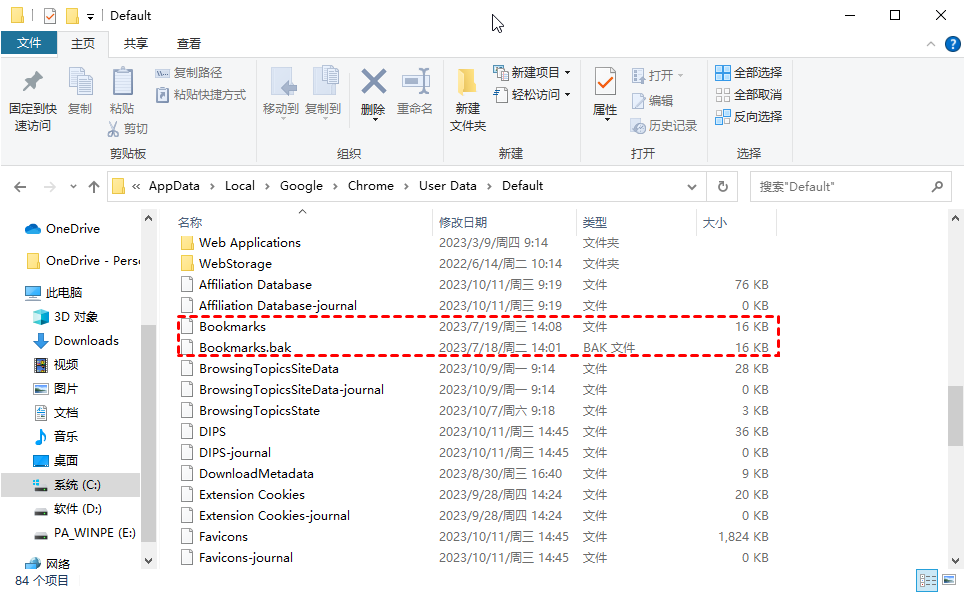
方法2. 在文件资源管理器中搜索书签
如果你未能在Google Chrome用户数据文件夹中找到所需的书签,它们可能已移至其他位置。
在这种情况下,文件资源管理器搜索工具是一个不错的选择。
启动文件资源管理器 > 点击“此电脑” > 在搜索面板中输入“bookmarks”> 按“回车”。要快速地在文件资源管理器中查找Chrome书签,你可以在搜索框中添加kind:document 。
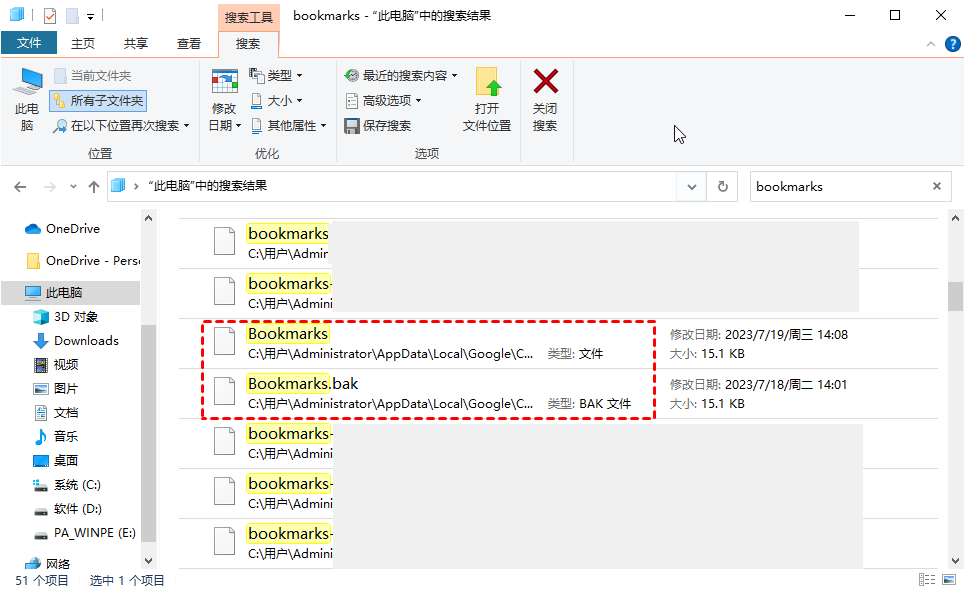
删除后如何恢复Chrome书签?
上面介绍的两种方法为你提供了浏览器书签莫名其妙没有了后在文件资源管理器保存的位置以及当它们不在正确位置时如何搜索它们。如果你仍然找不到它们,它们可能已从你的电脑中删除。
建议检查Windows回收站并尝试从回收站恢复已删除的文件。其次,尝试使用专业的Windows数据恢复工具扫描硬盘,如果数据已删除,可以有效地恢复数据。
傲梅恢复之星是一款专业安全的数据恢复工具,可以帮助用户轻松恢复删除或丢失的多种数据。
✍ 傲梅恢复之星的主要功能:
✬ 支持多种情况下的数据恢复。如系统崩溃、误删除、病毒攻击、磁盘格式化等。
✬ 支持多种存储介质。SSD、HDD、USB、移动硬盘、SD卡等。
✬ 以原始格式恢复多种类型的文件。文档、文本、图片、视频、音频、邮件、压缩文件等200+数据。
✬ 兼容多版本系统。在Windows 11/10/8/7和Windows Server中支持NTFS、FAT32、exFAT、ReFS。(与64位和32位操作系统兼容。)
✬ 快速恢复数据。凭借其扫描引擎和数据恢复算法,傲梅恢复之星可以快速查找和恢复已删除或丢失的数据。
1. 在你的电脑上下载安装运行傲梅恢复之星,识别到磁盘后,选择在删除之前包含所需文件的分区/磁盘,然后单击“开始扫描”。

2. 自动执行快速扫描和深度扫描后,你将看到已删除和丢失的文件。

3. 检查扫描结果并选择你需要的数据。然后单击“恢复 x 个文件”并将这些恢复的文件保存在新位置。

常问问题
浏览器书签莫名其妙没有了需要在文件资源管理器中查找Chrome书签的用户可以查看这篇文章并按照此处提供的指南找到它们。
此外,下面还准备了一些相关信息,解答你的更多疑问。
如何将Chrome书签转移到新电脑?
通常,你可以打开数据同步,并且登录同一帐户的所有设备上都可以访问书签。如果不同步,则可以导出和导入书签来实现此目的。
启动Chrome > 菜单 > 书签 > 书签管理器 > 菜单 > 导出书签。然后将导出的文件保存在云端/USB上,或通过电子邮件发送给自己。
启动新计算机 > 启动Chrome > 菜单 > 书签 > 书签管理器 > 菜单 > 导入书签 > 选择导出的文件。
删除Chrome浏览器会删除书签吗?
如果你已登录Google帐户并开启同步,你的书签将不会被删除。你可以在登录帐户后访问它们。
清除历史记录后书签会消失吗?
不会。清除浏览器历史记录不会影响书签中的信息。
更新Chrome后书签会丢失吗?
不会。更新不会影响书签。但如果你担心遇到其他因更新问题导致的数据丢失,建议提前备份书签。你可以导出书签作为备份。
